33-Vue之ECharts高级-设置主题
Posted 爱学习de测试小白
tags:
篇首语:本文由小常识网(cha138.com)小编为大家整理,主要介绍了33-Vue之ECharts高级-设置主题相关的知识,希望对你有一定的参考价值。
ECharts高级-设置主题
前言
- 本篇来学习下ECharts中如何设置图表主题
内置主题
- ECharts 中默认内置了两套主题: light dark
var chart = echarts.init(dom, 'light')
var chart = echarts.init(dom, 'dark')
<!DOCTYPE html>
<html lang="en">
<head>
<meta charset="UTF-8">
<meta name="viewport" content="width=device-width, initial-scale=1.0">
<meta http-equiv="X-UA-Compatible" content="ie=edge">
<title>ECharts高级--主题</title>
<script src="https://cdn.jsdelivr.net/npm/echarts@5.4.1/dist/echarts.min.js"></script>
</head>
<body>
<div id='app' style="width: 600px;height: 400px"></div>
<script>
// init方法有两个参数, 第一个参数代表是一个dom节点, 第二个参数, 代表你需要使用哪一套主题
// 默认内置了两套主题 , light dark
var myCharts = echarts.init(document.getElementById('app'), 'dark')
var option =
xAxis:
type: 'category', // 类目轴
data: ['测试', '研发', '产品']
,
yAxis:
type: 'value' // 数值轴
,
title:
text: '岗位', // 标题文本
link: 'https://blog.csdn.net/IT_heima', // 标题超链接
target: 'blank', // 打开新窗口, self: 当前窗口
textStyle: // 文字样式
color: 'pink', // 颜色
fontWeight: 'bold' // 字体粗细
,
series: [
name: '岗位',
type: 'bar', // 图表类型 bar:柱状图 line:折线图 pie:饼图
data: [10, 90, 20],
barWidth: '30%',
label:
show: true,
rotate: 20
]
myCharts.setOption(option)
</script>
</body>
</html>
- 效果
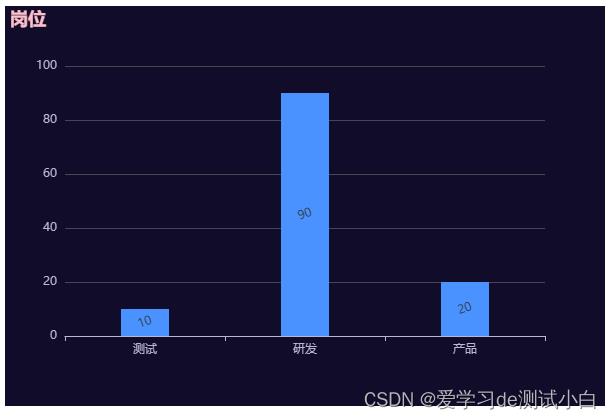
自定义主题
-
下载主题(保存为js文件)
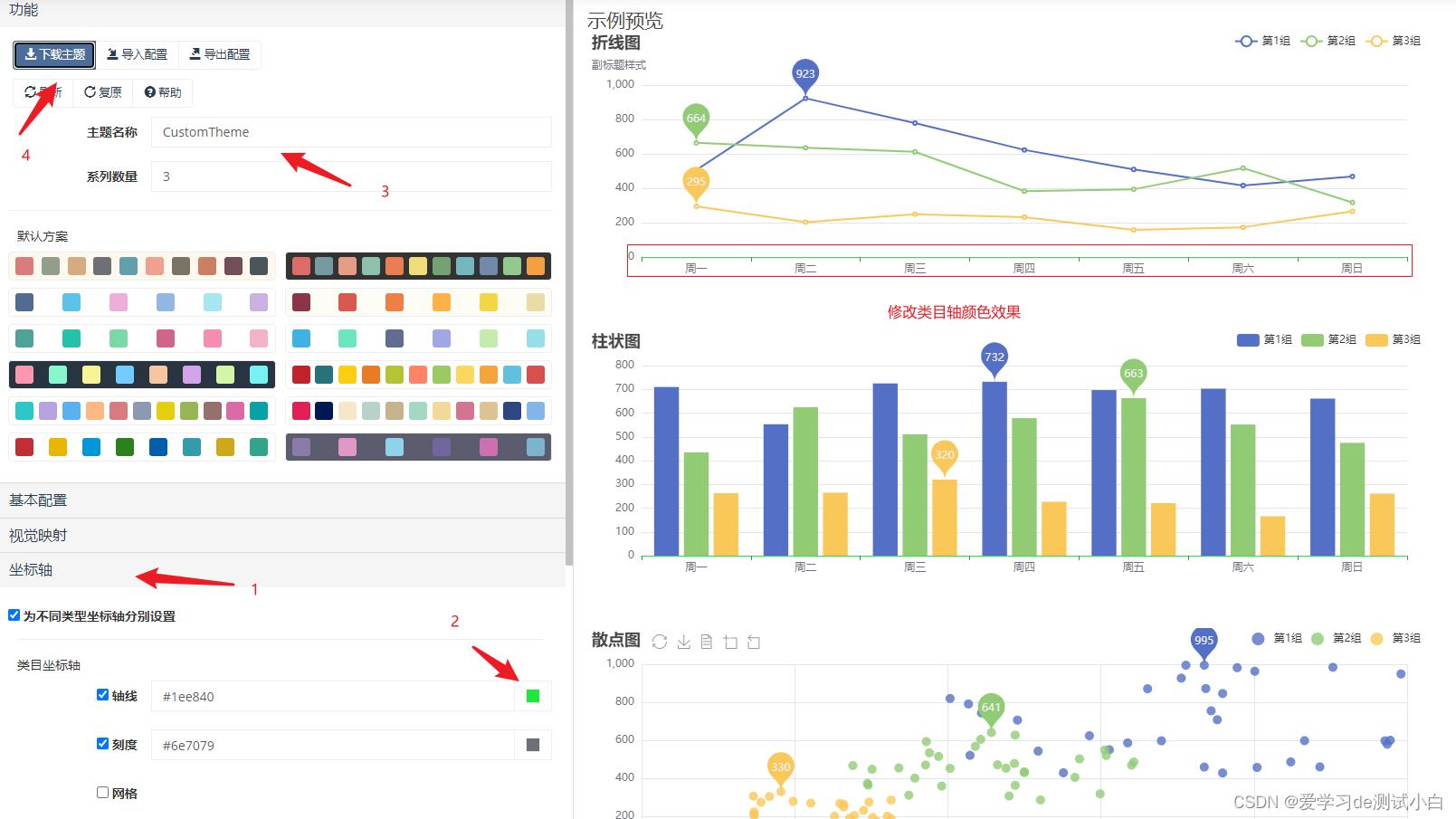
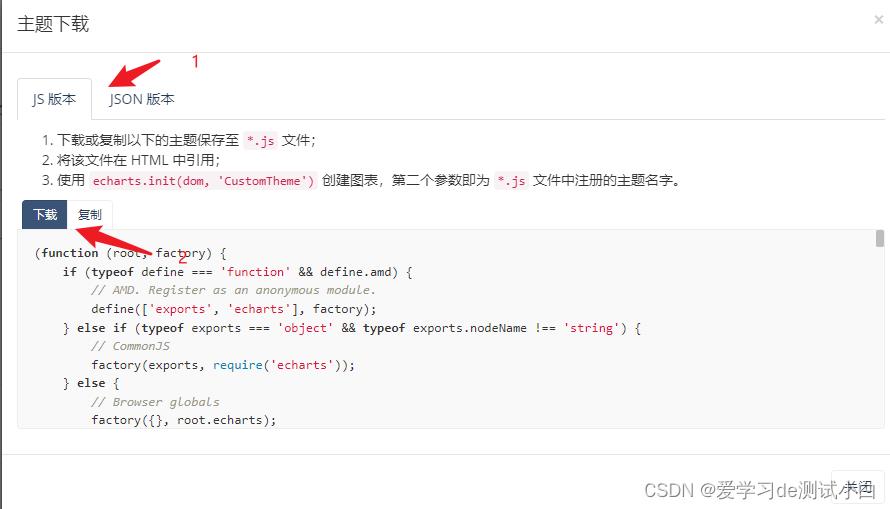
-
引入主题 js 文件(以主题名称命名的js文件)

-
在 init 方法中使用主题
- 一般是下载时自定义的主题名称(可在下载的主题js文件中找到名称)
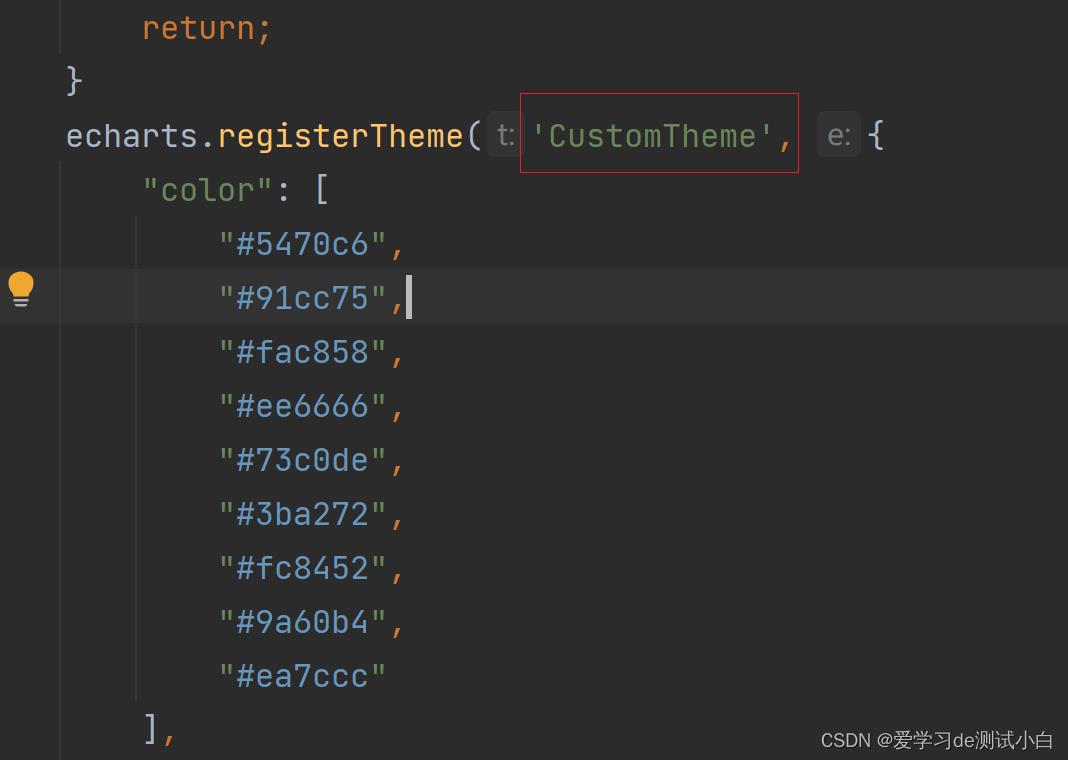
- 完整代码
<!DOCTYPE html>
<html lang="en">
<head>
<meta charset="UTF-8">
<meta name="viewport" content="width=device-width, initial-scale=1.0">
<meta http-equiv="X-UA-Compatible" content="ie=edge">
<title>ECharts高级--主题</title>
<script src="https://cdn.jsdelivr.net/npm/echarts@5.4.1/dist/echarts.min.js"></script>
<script src="lib/CustomTheme.js"></script>
</head>
<body>
<div id='app' style="width: 600px;height: 400px"></div>
<script>
// init方法有两个参数, 第一个参数代表是一个dom节点, 第二个参数, 代表你需要使用哪一套主题
var myCharts = echarts.init(document.getElementById('app'), 'CustomTheme')
var option =
xAxis:
type: 'category', // 类目轴
data: ['测试', '研发', '产品']
,
yAxis:
type: 'value' // 数值轴
,
title:
text: '岗位', // 标题文本
link: 'https://blog.csdn.net/IT_heima', // 标题超链接
target: 'blank', // 打开新窗口, self: 当前窗口
textStyle: // 文字样式
color: 'pink', // 颜色
fontWeight: 'bold' // 字体粗细
,
series: [
name: '岗位',
type: 'bar', // 图表类型 bar:柱状图 line:折线图 pie:饼图
data: [10, 90, 20],
barWidth: '30%',
label:
show: true,
rotate: 20
]
myCharts.setOption(option)
</script>
</body>
</html>
- 效果:与预览效果一致,类目轴颜色修改为浅绿色
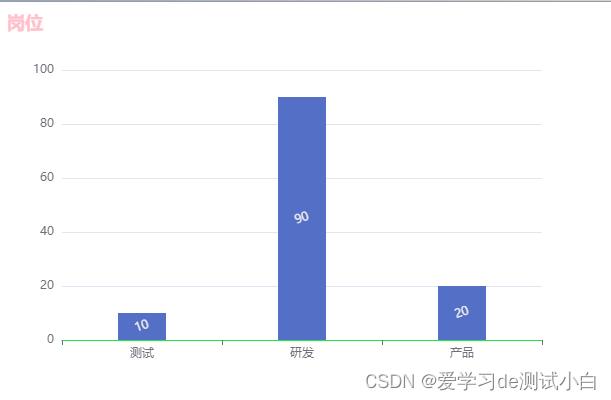
以上是关于33-Vue之ECharts高级-设置主题的主要内容,如果未能解决你的问题,请参考以下文章